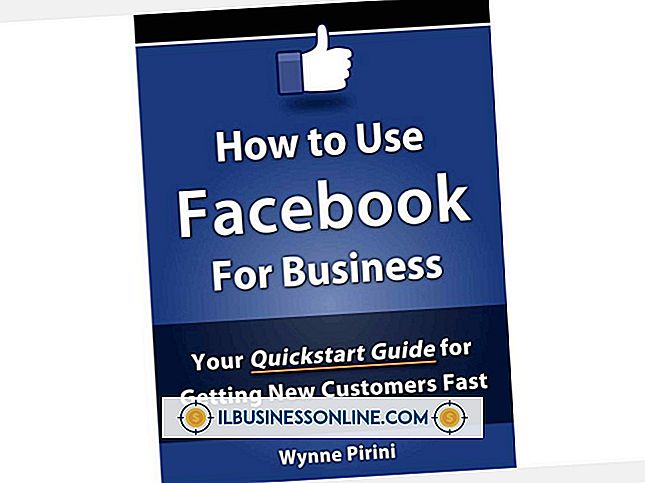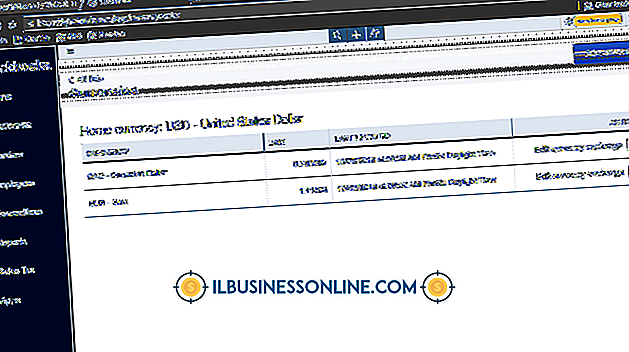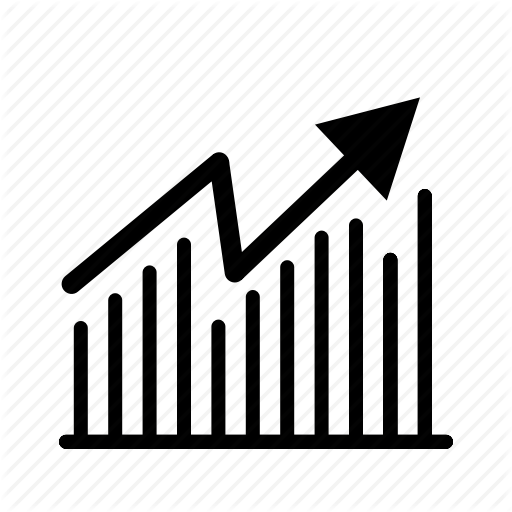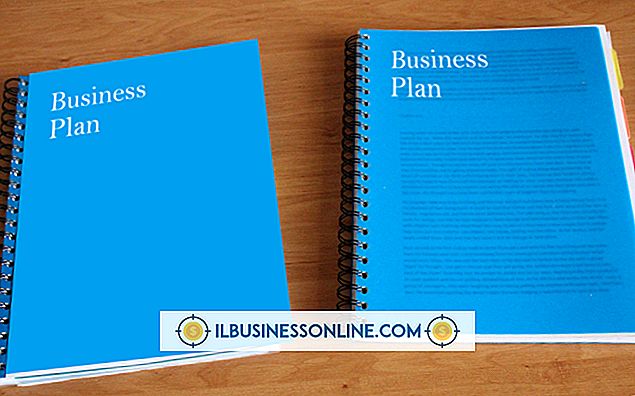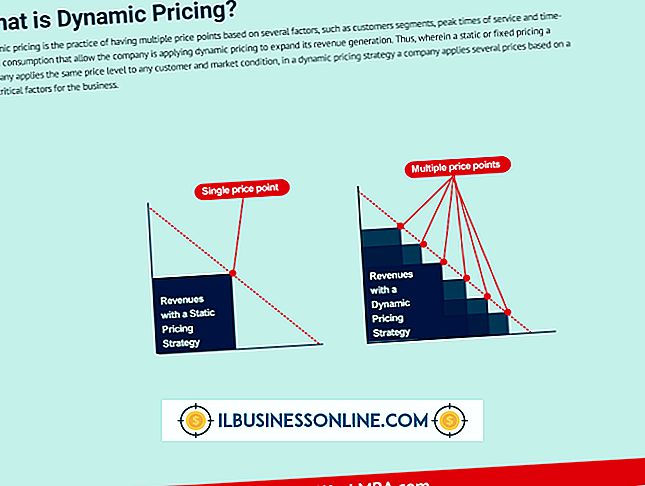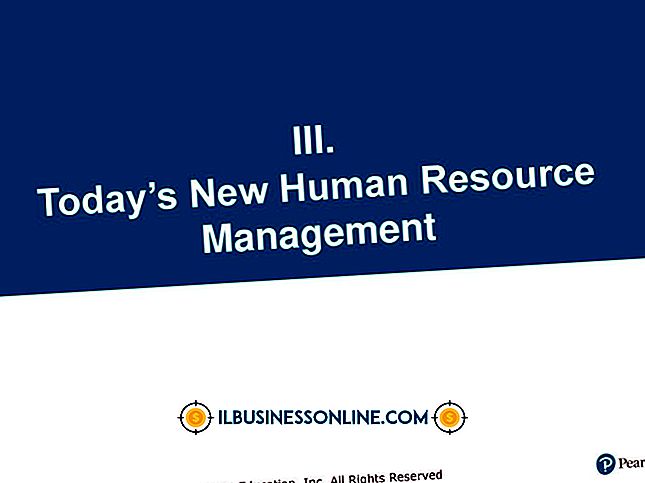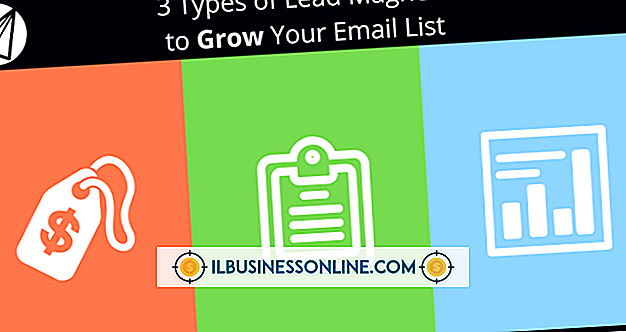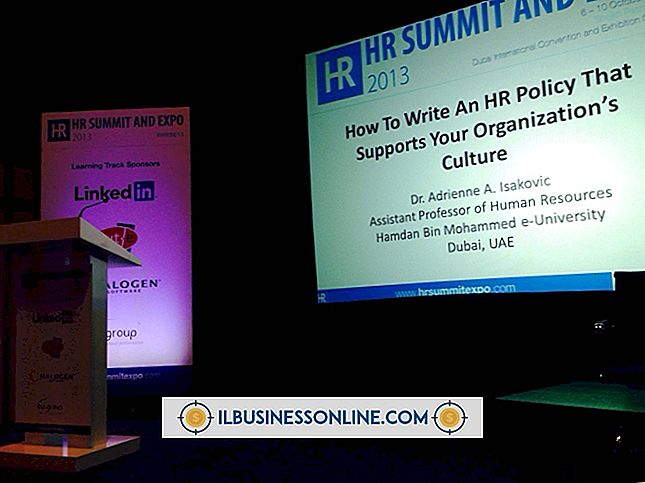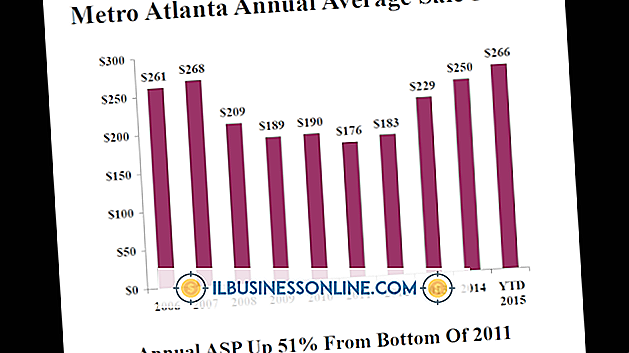Een vorm vullen met een afbeelding in Illustrator

U kunt elke vorm die u in Adobe Illustrator hebt getekend, opvullen met een foto of andere afbeelding met behulp van een uitknipmasker. Knipmaskers kunnen verwarrend lijken als u deze functie nog nooit eerder hebt gebruikt. Er zijn twee belangrijke dingen om te onthouden voordat u een knipmasker aanbrengt. Ten eerste moet de vorm boven het beeld zijn. Ten tweede kunnen alleen de vorm en de afbeelding worden geselecteerd. Als de vorm onder de afbeelding is of als er andere objecten zijn geselecteerd, werkt het knipmasker niet.
1.
Start Adobe Illustrator. Maak een nieuw bestand door op "Ctrl-N" op het toetsenbord te drukken. Als u al een document hebt met de vorm die u met een afbeelding wilt vullen, opent u deze door op het toetsenbord op "Ctrl-O" te drukken en door te gaan naar stap drie.
2.
Selecteer de "Rectangle Tool" uit de Toolbox. U kunt ook de "Afgeronde rechthoek-tool", "Ellips-tool", "Veelhoek-tool" of "Star-tool" selecteren. Sleep de tool over het canvas om een vorm te tekenen.
3.
Klik op het menu "Bestand" en selecteer "Plaats". Navigeer naar een afbeelding op uw computer die u wilt gebruiken en klik op de knop "Plaatsen".
4.
Klik op het menu "Object" terwijl de afbeelding nog steeds is geselecteerd. Klik op 'Rangschikken' en vervolgens 'Achteruit sturen' om de afbeelding onder de vorm te plaatsen.
5.
Klik op de "Direction Selection Tool" in de Toolbox en sleep de hoeken van de afbeelding totdat deze de gewenste grootte heeft.
6.
Sleep het gereedschap Direct selecteren over de afbeelding en de vorm zodat ze beide zijn geselecteerd. Als er zich geen andere objecten op het canvas bevinden, kunt u ook op "Ctrl-A" op het toetsenbord drukken om beide objecten te selecteren.
7.
Klik op het menu "Object", selecteer "Knipmasker" en klik op "Maken". De vorm is gevuld met de afbeelding. Elk deel van de afbeelding dat buiten de vorm valt, wordt weggeknipt.